
Windows xp ичинде Ыкчам ишке киргизүү панелдери жарлык пайда болду Бардык терезелерди кичирейтүү. Windows 7де бул жарлык алынып салынды. Аны калыбына келтирүү мүмкүнбү жана кантип сиз бардык терезелерди бир эле учурда минималдаштырасыз? Бул макалада көйгөйүңүздү чечүүгө жардам берген бир нече вариантты карап чыгабыз.
Бардык терезелерди кичирейтүү
Эгер жарлыктын жоктугу кандайдыр бир ыңгайсыздыкты жаратса, аны кайрадан жасасаңыз болот. Бирок Windows 7 терезелерди минималдаштыруунун жаңы куралдарын киргизди. Аларды карап көрөлү.
1-ыкма: Ыкчам баскычтар
Ыкчам баскычтарды колдонуу колдонуучунун ишин бир топ тездетет. Анын үстүнө, бул ыкма ар дайым бар. Аларды колдонуунун бир нече варианты бар:
- "Win + D" - тез арада иштөөгө ылайыктуу бардык терезелерди тез минимизациялоо. Бул баскыч айкалышын экинчи жолу колдонгондо, бардык терезелер кеңейет;
- "Win + M" - жылмакай ыкма. Терезелерди калыбына келтирүү үчүн, чыкылдатуу керек "Win + Shift + M";
- Win + Home - жигердүү терезеден башка бардык терезелерди кичирейтүү;
- "Alt + Space + C" - бир терезени кичирейтүү.
2-ыкма: "Тапшырмалар панелиндеги" баскыч
Төмөнкү оң бурчунда кичинекей тилке бар. Анын үстүнө илинген бир жазуу пайда болот Бардык терезелерди кичирейтүү. Аны сол баскыч менен чыкылдатыңыз.
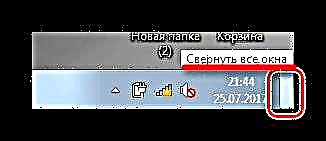
3-ыкма: "Изилдөөчүдө" иштөө
милдети Бардык терезелерди кичирейтүү кошо алат "Explorer".
- Ичинде жөнөкөй документ түзүү "Notepad" жана төмөнкү текстти жаз:
- Азыр тандаңыз Сактоо. Ачылган терезеде орнотуңуз File Type - "Бардык файлдар". Кеңейтүүнү атоо жана орнотуу ".Scf". Баскычты басыңыз "Save".
- боюнча "Такта" жарлык пайда болот. Аны сүйрөңүз "Иш панелинин"Ошентип, ал кирип кетти "Explorer".
- Эми чычкандын оң баскычын чыкылдатыңыз ("АКШ") күйүк "Explorer". Эң жогорку жазуу Бардык терезелерди кичирейтүү жана биздин интеграцияланган жарлык бар "Explorer".
[Shell]
Буйрук = 2
IconFile = explorer.exe, 3
[Иш панелинин]
Буйрук = ToggleDesktop


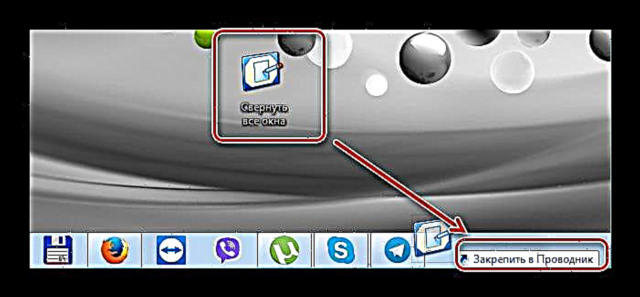
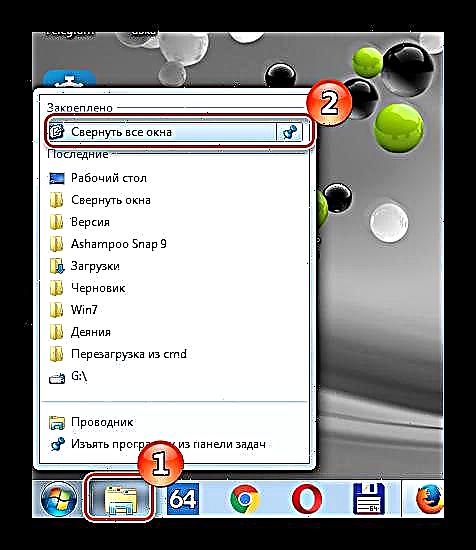
4-ыкма: "Тапшырмалар панелиндеги" кыска жол
Бул ыкма мурункуга караганда ыңгайлуу, анткени ал сизге жеткиликтүү болгон жаңы жарлык түзүүгө мүмкүнчүлүк берет "Иш панелинин".
- басма сөз "АКШ" боюнча "Такта" жана калкыма менюден тандаңыз "Түзүү"анан "Кыска".
- Пайда болгон терезеде "Объекттин жайгашкан жерин көрсөтүңүз" сапты көчүрүү:
C: Windows explorer.exe кабыгы ::: {3080F90D-D7AD-11D9-BD98-0000947B0257}жана чыкылдатыңыз "Next".
- Жарлыкка ат коюңуз, мис. Бардык терезелерди кичирейтүүбасма сөз "Кереги жок".
- боюнча "Такта" сиз жаңы жарлык аласыз.
- Сүрөттү өзгөртөбүз. Бул үчүн, чыкылдатыңыз "АКШ" жарлыкта жана тандаңыз "Байкал".
- Пайда болгон терезеде, тандаңыз Change Icon.
- Керектүү сөлөкөттү тандап, чыкылдатыңыз "OK".
- Эми биз кыска жолду сүйрөп чыгышыбыз керек "Иш панелинин".
- Натыйжада сиз төмөнкүнү аласыз:



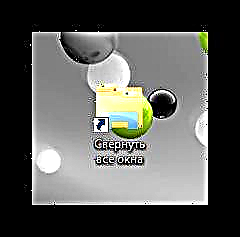
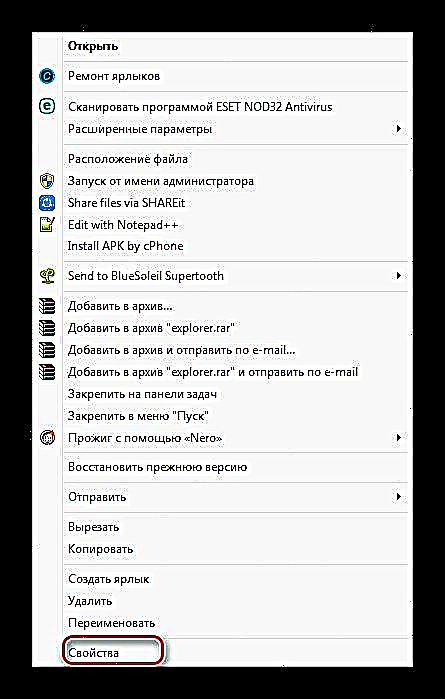

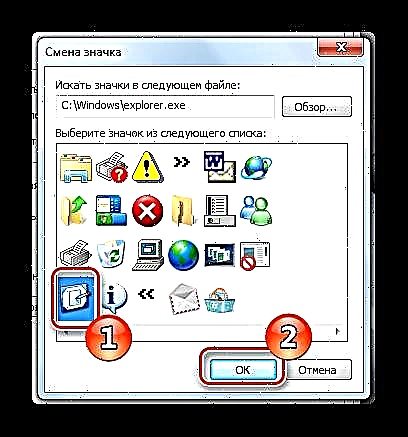
Сиз сөлөкөттү Windows XP менен дал келиши үчүн өзгөртө аласыз.
Бул үчүн, белгисин көрсөтүп, сүрөтчөлөргө баруучу жолду өзгөртүңүз "Кийинки файлдан сүрөтчөлөрдү изде" төмөнкү сап:
% SystemRoot% system32 imageres.dll
жана чыкылдатыңыз "OK".
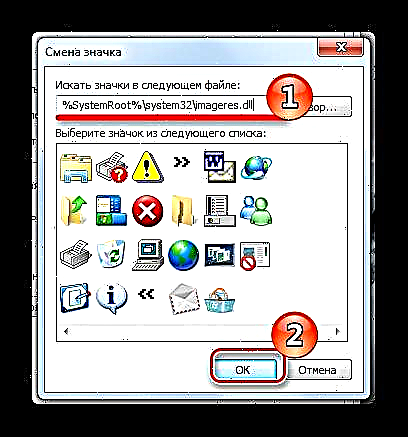
Жаңы сөлөкөттөр топтому ачылат, керектүүсүн тандап, чыкылдатыңыз "OK".
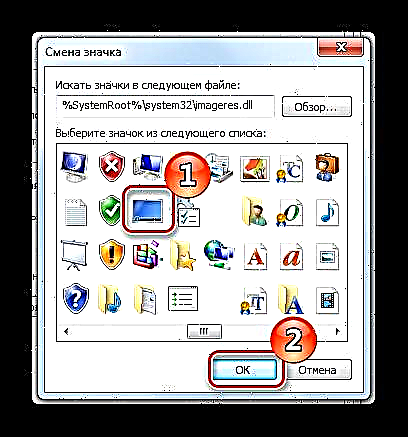


Аны чыкылдатуу терезелерди кичирейтет же чоңойтот.
Windows 7-де ушундай ыкмалар бар, сиз терезени кичирейте аласыз. Жарлык түзүңүз же ысык баскычтарды колдонуңуз - бул сизге байланыштуу!











